Page 1
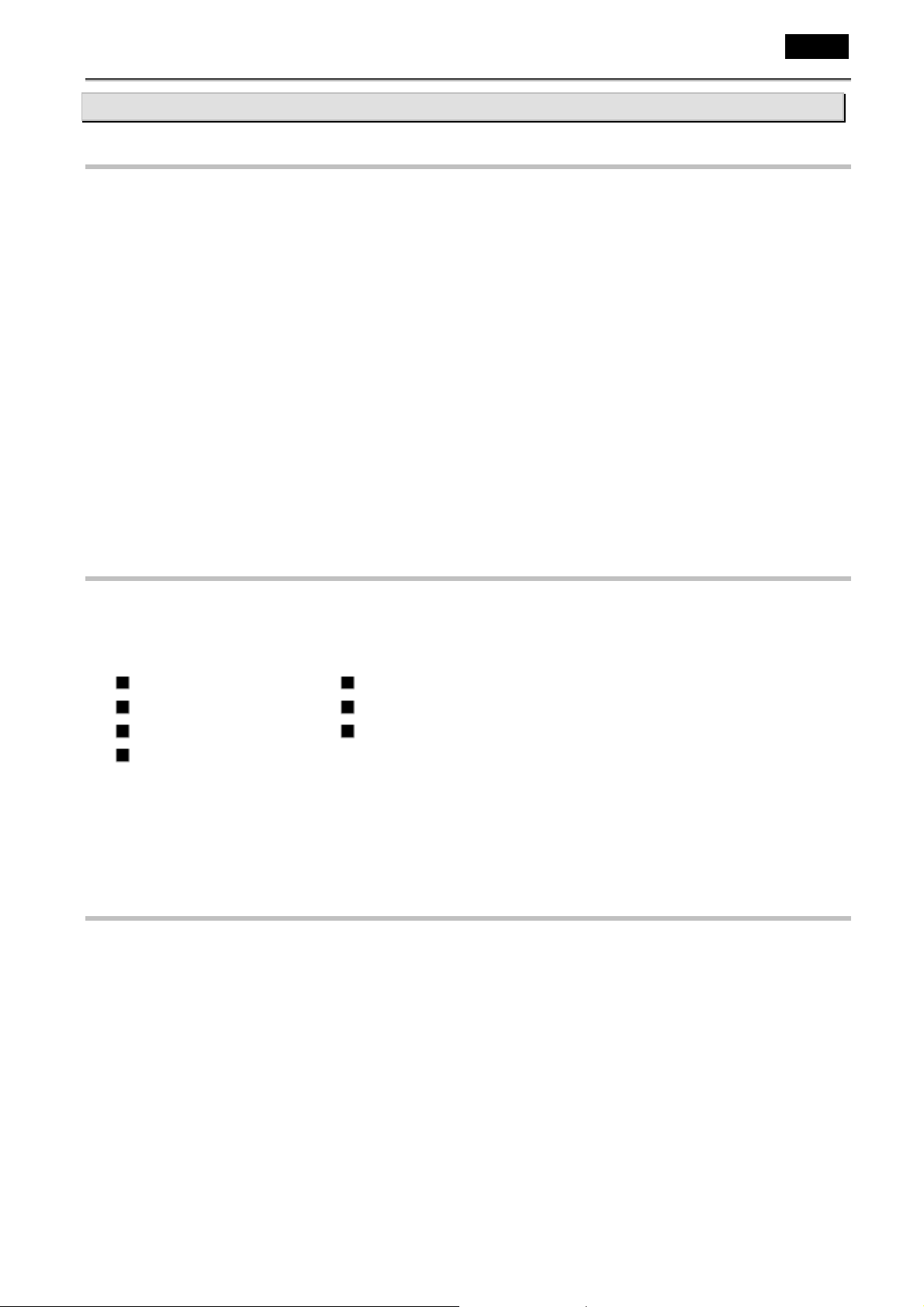
Česky
Úvod
Přehled funkcí
• 7” TFT LCD displej s rozlišením: 480(Š) x 234(V)
• Zobrazovací režim: 4:3 a 16:9
• Podporované formáty:
JPEG & Motion-JPEG (320x240 QVGA 15 fps; 640x480 VGA 6 fps.)
• Promítání fotografií různými rychlostmi
• Náhled na miniatury devíti obrázků (3x3)
• Podpora rotace fotografií: 90°/180°/270° a funkce zoom
• Funkce kalendář, alarm a zobrazení reálného času
• Režim spánku pro prodloužení životnosti podsvícení (30 min. / 1 hod / 2 hod. / 8 hod.)
• Podporuje tři typy paměťových karet: SD, MMC a MS.
• Video výstup: kompozitní video (CVBS)
Obsah balení
Opatrně rozbalte krabici a ujistěte se, že obsahuje následující položky. V případě, že některá
z nich chybí, nebo pokud zjistíte jinou nesrovnalost nebo poškození, neprodleně se spojte se
svým prodejcem.
PF-701 USB kabel
Stručný návod Stojan
Dálkové ovládání Síťový adaptér
Video kabel
Systémové požadavky
z Intel Pentium III 200 Hz CPU nebo vyšší
z Minimum 40 MB místa na harddisku
z Jeden volný USB port 1.1 nebo vyšší
z USB paměť kompatibilní s Windows 2K/XP/Vista, Linux 2.4.2
z CD-ROM mechanika
56
Page 2
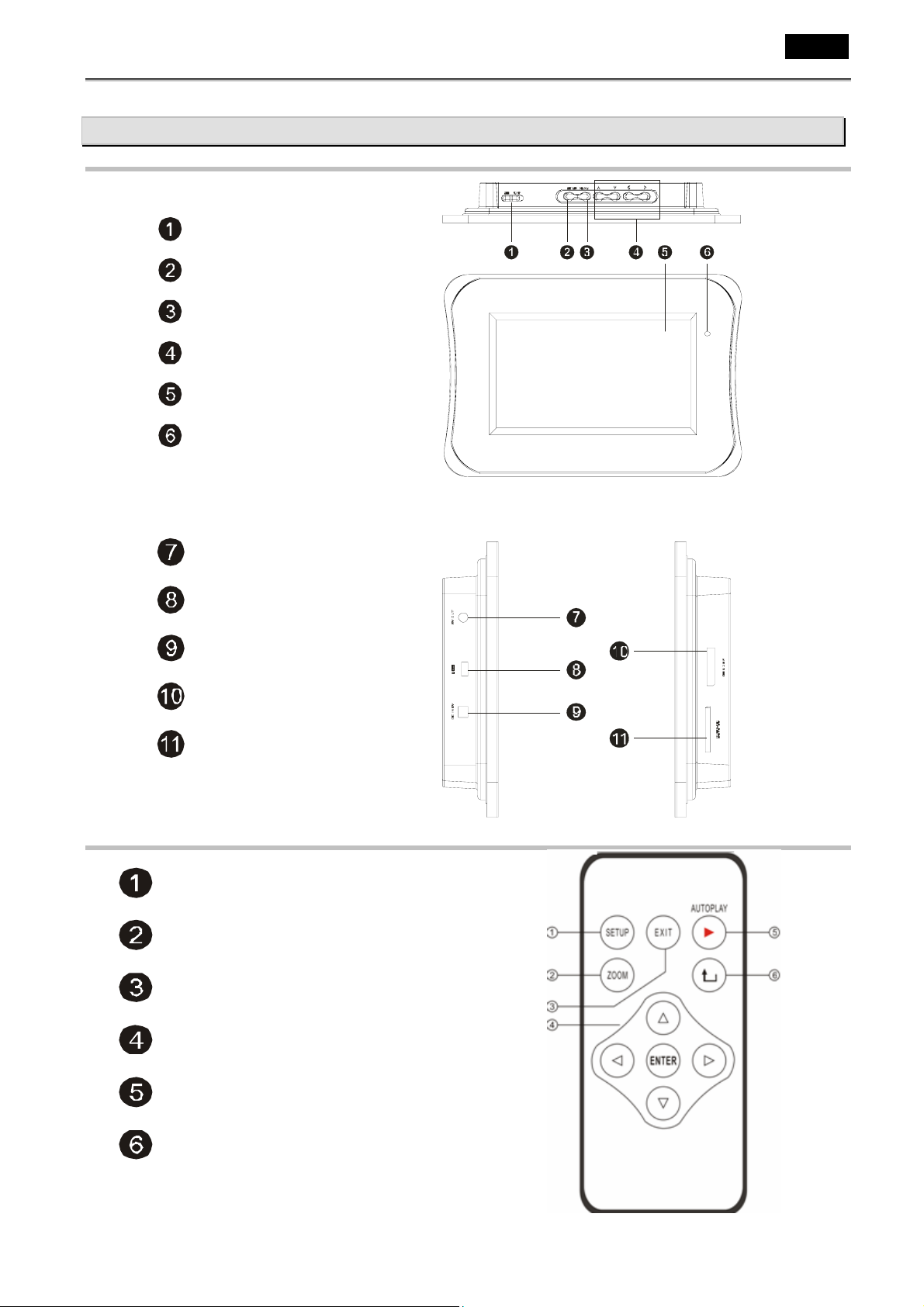
Seznámení s výrobkem
Síťový vypínač
Tlačítko ENTER
Tlačítko MENU
Navigační tlačítko
(Vlevo/Vpravo/Nahoru/Dolů)
7" TFT LCD panel
SENSOR
Česky
Seznámení s výrobkem
AV výstup
USB konektor
Napájecí konektor
Slot pro MS kartu
Slot pro SD kartu
Seznámení s dálkovým ovladačem
Tlačítko SETUP: stiskněte tlačítko Setup na úvodní
stránce pro nastavení menu.
Tlačítko Zoom: přiblížení pro detailní pohled na fotky.
Tlačítko EXIT: stiskněte tlačítko EXIT pro návrat
k náhledům na miniatury nebo k nastavení menu.
NAVIGAČNÍ tlačítko: stiskněte navigační tlačítko pro
výběr a prohlídku náhledů fotografií.
Tlačítko AUTOPLAY: stiskněte tlačítko AUTOPLAY pro
promítání všech obrázků.
Tlačítko pro otočení: stiskněte tlačítko pro otočení
fotografií o 90 stupňů ve směru hodinových ručiček.
57
Page 3

Česky
Základní úkony
Zapínání/vypínání
1. Připojte jeden konec síťového adaptéru do napájecího konektoru a druhý konec do
elektrické zásuvky.
2. Stiskněte síťový vypínač přehrávače do polohy ON. Vypínač je na horní části zadního
krytu.
3. Pokud jste nezasunuli paměťovou kartu, 30 sekund po zapnutí se automaticky objeví
hodiny s reálným časem.
Vložte kartu pro prohlížení fotografií
1. Vložte vaši paměťovou kartu do slotů pro karty SD/MS/ MMC podle označení na vaší
paměťové kartě. Tento přístroj je schopen číst formáty JPEG a AVI (Motion-JPEG).
2. Pokud jste v režimu prohlížení náhledů devíti fotografií a 10-15 sekund neprovedete
žádnou akci, na obrazovce se automaticky objeví funkce Slideshow (promítání).
3. Režim náhledu 9 fotografií (miniatury)
Pomocí tlačítek▲, ▼, ◄, ► se pohybujete mezi fotografiemi a po stisknutí tlačítka
ENTER se objeví konkrétní fotka.
4. Režim jedné fotografie
Stiskněte “
” pro otočení o 90 stupňů ve směru hodinových ručiček.
5. Spuštění promítání fotografií
(1) Pokud si prohlížíte jakoukoli fotografii a chcete spustit promítání, stiskněte tlačítko Auto
play , nebo
(2) Stiskněte tlačítko ENTER a objeví se panel s nástroji „Photo tool bar“.
(3) Pomocí navigačního tlačítka vyberte ikonu promítání (slideshow, třetí ikona) a stiskněte
tlačítko ENTER.
(4) Spustí se promítání.
(5) Pro zastavení promítání stiskněte tlačítko EXIT. Pro návrat k náhledům na miniatury
stiskněte tlačítko EXIT ještě jednou.
6. Zvětšování, otáčení a mazání fotografií / spuštění promítání
(1) Při prohlížení fotografie stiskněte ENTER. (2) Objeví se Panel s nástroji.
(3) Pomocí navigačního tlačítka vyberte požadovaný nástroj. Stiskněte ENTER pro
potvrzení výběru (fotografie se otočí, zvětší, atd.).
58
Page 4

Česky
Otáčení: otočí fotografii o 90
stupňů ve směru hodinových
ručiček.
Zoom: přiblíží fotografii pro bližší
náhled.
Vyvolá obrazovku pro nastavení vlastností – jazyk, interval pro promítání, typ
TV signálu a zda se budou na obrazovce objevovat popisy adresářů a
souborů.
AVI Motion-JPEG přehrání videa
(1) Pomocí navigačního tlačítka vyberte
z hlavní nabídky ikonu fotoaparátu.
Stiskněte tlačítko ENTER.
(2) Objeví se další dvě ikony. Vyberte ikonu
fotoaparátu a stiskněte ENTER.
Promítání: spustí promítání.
Mazání: smaže fotografii na
obrazovce.
(3) Soubory AVI uložené na kartě se
objeví automaticky na obrazovce jako
miniatury. Vyberte požadované video a
stiskněte Enter.
(4) Pro přechod k dalšímu souboru AVI
stiskněte navigační tlačítko vpravo. Pro
návrat k předešlému souboru AVI
stiskněte navigační tlačítko vlevo.
(5) Pro návrat k miniaturám stiskněte
EXIT.
Nastavení data, času a alarmu
(1) V následujícím režimu můžete vybrat ze
čtyř ikon pro zobrazení data nebo času.
(3) Pokud znovu stisknete tlačítko
„ENTER”, uvidíte náhled kalendáře.
59
Page 5

Česky
(2) Po přepnutí do režimu hodin uvidíte
následující náhled.
(5) Pomocí kláves Vlevo a Vpravo vyberete
režim alarmu nebo času.
(6) Pak použijte klávesy Nahoru a Dolů k
výběru vlastností, klávesu Vlevo a Vpravo
k výběru nastavení času alarmu.
(4) Pro změnu nastavení zmáčkněte
tlačítko SETUP; přejdete do režimu
nastavení.
(7) Stiskněte tlačítko ENTER pro přechod
do nastavení aktivace režimu alarmu.
Vyberte „ON” nebo „OFF“ pro aktivaci.
(8) V režimu čas použijte klávesy Nahoru a
Dolů pro výběr vlastností a klávesy
Vlevo a Vpravo pro nastavení data a
hodin.
60
Page 6

Další nastavení
(1) Nastavte zobrazovaný jazyk (výchozí je angličtina).
Česky
(2) Nastavte časový interval mezi
fotografiemi v režimu
promítání
(3) Folder Mode (Režim
adresářů)
(4) Ano: jak soubory, tak
adresáře jsou viditelné.
(5) Ne: Adresáře jsou skryté;
viditelné jsou pouze soubory
(6) Typ TV: NTSC nebo PAL
(7) Poměr stran: 16:9 nebo 4:3
(8) Úsporný režim: 15 min / 30
min / 60 min. Panel bude
automaticky vypnut.
Prohlížení fotografií a přehrávání filmů AVI v televizi
1. Přehrávání na televizi
z Než k televizi připojíte jakékoli externí zařízení,
přečtěte si její návod.
z Vypněte přehrávač i TV a vytáhněte je ze
zásuvky.
z P řipojte přehrávač k televizi pomocí dodaného
video kabelu, jak je uvedeno na nákresu vpravo.
z Zapněte přehrávač i TV.
z Na televizi se nyní zobrazí obrazovka
přehrávače a lze ji běžně ovládat.
Přehrávač nepřipojujte přes VCR, protože obraz by
nemusel být zobrazován správně kvůli ochraně proti
kopírování. Pokud váš televizor nemá standardní A/V
vstup, lze zakoupit video RF modulátor v nejbližší
prodejně elektra.
Připojte PF-701 přímo k TV
Audio Input
LR
Video Inp ut
Y
Video Cord
61
